ดูรายงานคำเชิญตอบแบบสำรวจ
เรกคอร์ดการเชิญตอบแบบสำรวจจะถูกสร้างขึ้นสำหรับอีเมลแบบสำรวจแต่ละฉบับที่ถูกส่ง ด้วยตนเอง หรือด้วย Power Automate อย่างใดอย่างหนึ่ง คำเชิญตอบแบบสำรวจที่เกี่ยวข้องกับแบบสำรวจมีอยู่ในแท็บ ส่ง
สถิติคำเชิญตอบแบบสำรวจต่อไปนี้จะแสดงในส่วนบนของหน้า และแผนภูมิ เชิญการติดตาม แสดงสถิติด้านล่าง:
การเชิญทั้งหมด: แสดงจำนวนรวมของคำเชิญตอบแบบสำรวจที่ส่ง
ตอบกลับแล้ว: แสดงจำนวนผู้รับทั้งหมดที่ตอบกลับคำเชิญตอบแบบสำรวจ
หมายเหตุ
- ค่าที่แสดงในไทล์นี้ไม่รวมการตอบกลับที่ได้รับผ่านสื่ออื่นนอกเหนือจากคำเชิญทางอีเมล ค่าจะแตกต่างจากจำนวนคำตอบทั้งหมดที่แสดงบน รายงานการตอบแบบสำรวจ เนื่องจากมีการตอบกลับที่ได้รับผ่านสื่อทั้งหมด
- ถ้าคุณ ใส่ตัวกรอง จะใช้กับจำนวนคำเชิญทั้งหมดที่ส่ง ตัวอย่างเช่น คุณส่งคำเชิญ 20 ครั้งในเดือนที่แล้ว แต่ได้รับการตอบกลับ 10 ครั้งในเดือนที่แล้ว และ 10 ครั้งในเดือนปัจจุบัน หากคุณใช้ตัวกรองสำหรับเดือนที่แล้ว จำนวนการตอบกลับจะแสดงเป็น 20 เนื่องจากเป็นการตอบกลับที่ได้รับสำหรับคำเชิญที่ส่งไปในเดือนที่แล้ว อย่างไรก็ตาม จำนวนคำตอบสำหรับเดือนที่แล้วจะแสดงเป็น 10 ในรายงานการตอบแบบสำรวจ เนื่องจากจะแสดงคำตอบที่ได้รับในช่วงเวลาที่เลือก
ไม่ได้ตอบ: แสดงจำนวนผู้รับทั้งหมดที่ยังไม่ตอบรับคำเชิญตอบแบบสำรวจ แผนภูมิวงกลมแสดงการกระจายคำเชิญตอบแบบสำรวจตามสถานะ
ไม่ได้อ่าน: ไม่ได้อ่านอีเมลคำเชิญตอบแบบสำรวจ
อ่าน: ได้อ่านหรือเปิดอีเมลคำเชิญตอบแบบสำรวจแล้ว
เปิดแล้ว: เปิดแบบสำรวจแล้ว แต่ยังไม่เสร็จสมบูรณ์
หมายเหตุ
เมื่อส่งอีเมล เซิร์ฟเวอร์กล่องจดหมายของผู้รับอาจมีนโยบายความปลอดภัย เนื่องจากระบบจะสแกนอีเมลก่อนที่จะส่งไปยังกล่องจดหมายของผู้รับ ซึ่งอาจส่งผลให้อีเมลถูกทำเครื่องหมายเป็น อ่านแล้ว หรือ เปิดแล้ว แม้ว่าผู้รับจะไม่ได้เปิดอีเมลก็ตาม
ไม่ส่ง: แสดงจำนวนคำเชิญตอบแบบสำรวจทั้งหมดที่ไม่ได้ส่งถึงผู้รับเนื่องจากที่อยู่อีเมลไม่ถูกต้องหรือข้อผิดพลาดอื่นๆ
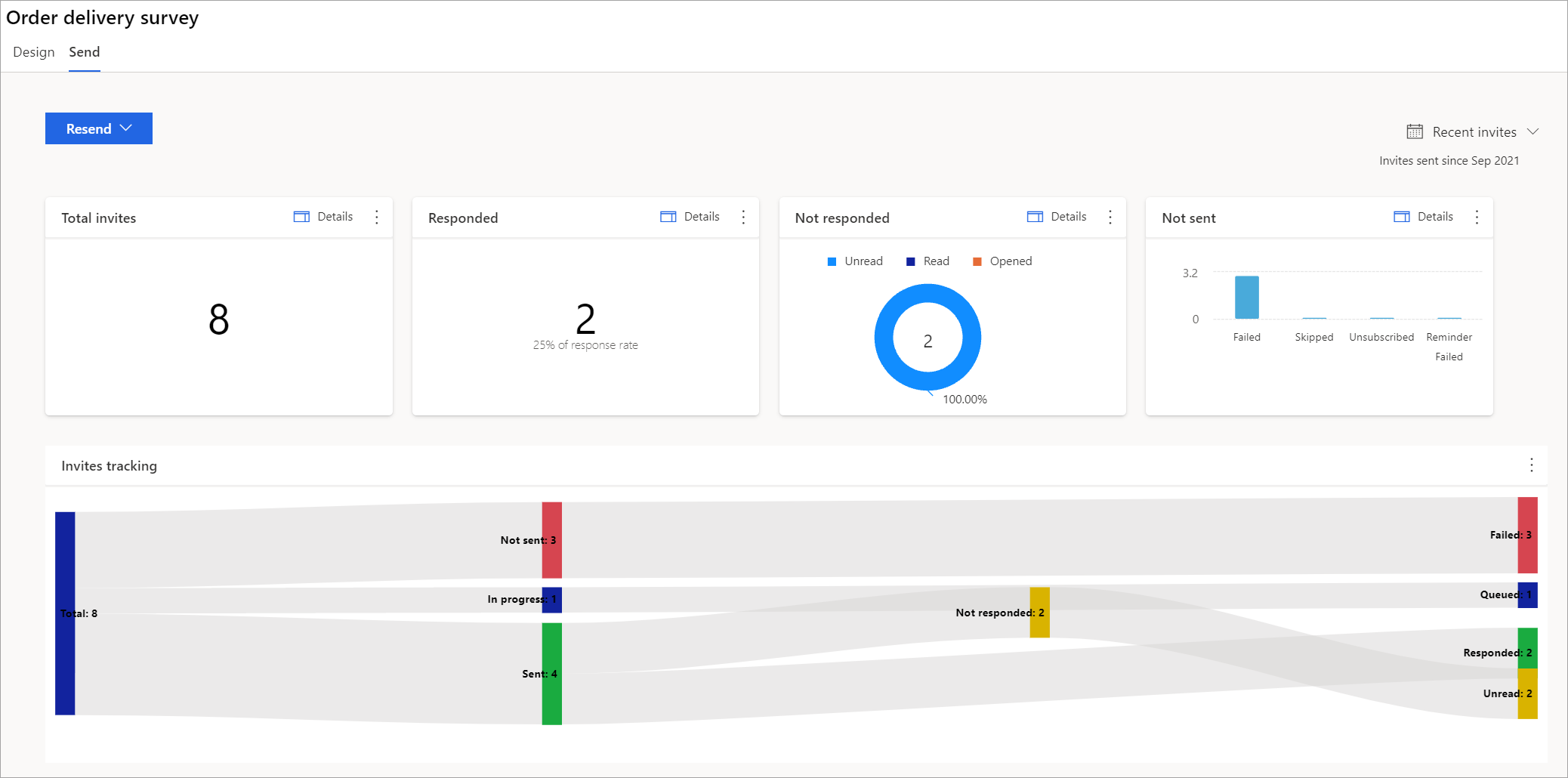
ดูรายละเอียดคำเชิญ
คุณสามารถดูรายละเอียดเกี่ยวกับสถิติคำเชิญได้โดยเลือก รายละเอียด ที่มุมบนขวาของไทล์สถิติ ตัวอย่างเช่น หากคุณต้องการดูรายละเอียดเกี่ยวกับจำนวนคำเชิญทั้งหมด ให้เลือก รายละเอียด บนไทล์ คำเชิญทั้งหมด
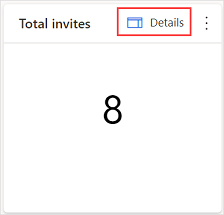
รายละเอียดจะแสดงบนแผงด้านขวาของหน้า
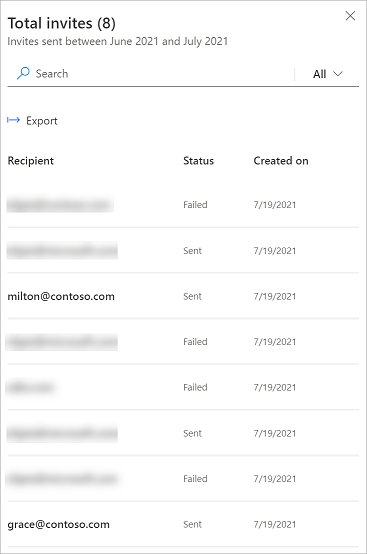
หากต้องการค้นหาผู้รับ ป้อนป้อนชื่อหรือที่อยู่อีเมลของผู้รับในฟิลด์ ค้นหา ข้อมูลถูกกรองเพื่อแสดงผลลัพธ์ที่ตรงกับคำที่ใช้ค้นหา
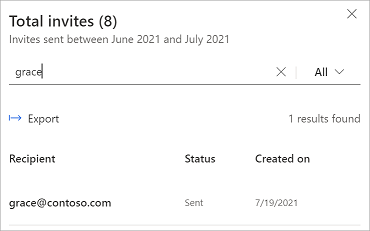
โดยค่าเริ่มต้น ไทล์ คำเชิญทั้งหมด แสดงรายละเอียดสำหรับสถิติทั้งหมด คุณสามารถดูรายละเอียดสำหรับสถิติเฉพาะโดยการเลือกตัวกรอง ทั้งหมด ในฟิลด์ ค้นหา แล้วเลือกตัวเลือกที่คุณต้องการ
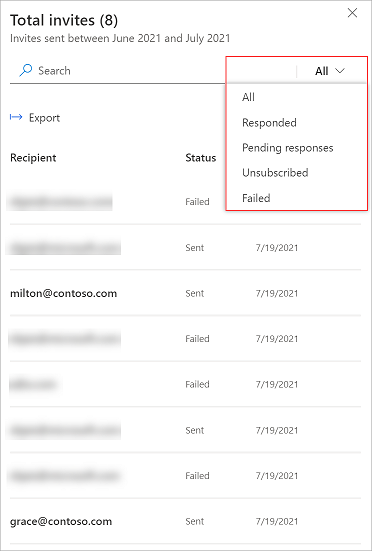
ตัวอย่างเช่น รูปภาพต่อไปนี้แสดงรายละเอียดของคำเชิญที่ล้มเหลว

กรองรายละเอียดคำเชิญ
คุณสามารถกรองข้อมูลในรายงานคำเชิญได้ โดยใช้ปุ่ม กรอง คำเชิญล่าสุด เลือก เดือนที่แล้ว3 เดือนที่ผ่านมา หรือเลือก กำหนดเอง และสร้างช่วงเดือนที่คุณสนใจ
หมายเหตุ
คำเชิญจะมีการจัดเก็บไว้ในเวลา UTC เมื่อคุณเลือกตัวกรอง คำเชิญจะถูกกรองตามเวลา UTC ดังนั้น คุณอาจเห็นความแตกต่างในจำนวนคำเชิญที่แสดงตามโซนเวลาของคุณ

ส่งออกรายละเอียดคำเชิญ
คุณสามารถส่งออกรายละเอียดคำเชิญเป็นไฟล์ CSV ได้จากไทล์สถิติหรือแผงรายละเอียดคำเชิญ
เมื่อต้องการส่งออกรายละเอียดคำเชิญจากไทล์สถิติ
ในไทล์สถิติ เลือกจุดไข่ปลาแนวตั้ง
 แล้วเลือก ส่งออก
แล้วเลือก ส่งออก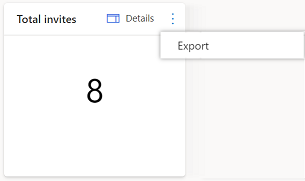
ในข้อความการยืนยัน เลือก ส่งออก
เมื่อต้องการส่งออกรายละเอียดคำเชิญจากแผงรายละเอียดคำเชิญ
ในแผงรายละเอียดคำเชิญ เลือก ส่งออก

ในข้อความการยืนยัน เลือก ส่งออก
ลบคำเชิญตอบแบบสำรวจ
คุณสามารถลบคำเชิญตอบแบบสำรวจที่คุณไม่ต้องการอีกต่อไป หากต้องการลบคำเชิญตอบแบบสำรวจ ไปที่แผงรายละเอียดคำเชิญ วางเมาส์เหนือคำเชิญ เลือก ลบ แล้วเลือก ลบ ในข้อความยืนยัน
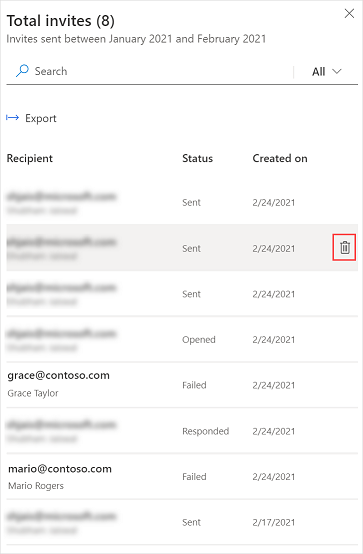
ดูเพิ่มเติม
ส่งแบบสำรวจเพื่อรับการตอบกลับ
ทำงานกับการตั้งค่าการกระจายงานแบบสำรวจ
ส่งแบบสำรวจโดยใช้ตัวเขียนอีเมลในตัว
คำติชม
เร็วๆ นี้: ตลอดปี 2024 เราจะขจัดปัญหา GitHub เพื่อเป็นกลไกคำติชมสำหรับเนื้อหา และแทนที่ด้วยระบบคำติชมใหม่ สำหรับข้อมูลเพิ่มเติม ให้ดู: https://aka.ms/ContentUserFeedback
ส่งและดูข้อคิดเห็นสำหรับ